Kai kurie „Windows 10“ vartotojai skundžiasi problema, su kuria susiduria „Windows 10“ įrenginiuose. Pasak jų, bandant atidaryti tam tikro tipo failą, jų kompiuteryje atsiranda klaida, sakanti „Šiame faile nėra susietos programos“. Jei susiduriate su ta pačia problema, tiesiog atlikite šį šio straipsnio pataisymą ir problema bus labai lengvai išspręsta. Bet prieš pradėdami ieškoti pagrindinio sprendimo, pirmiausia išbandykite šiuos paprastesnius sprendimus.
Sprendimai–
1. Perkraukite iš naujo tavo kompiuteris. Perkraukę kompiuterį, pabandykite dar kartą atidaryti failą kompiuteryje.
2. Pabandykite prisijungti prie savo kompiuterio naudodami administracinę abonementą. Tada pabandykite dar kartą atidaryti failą kompiuteryje.
Jei kuris nors iš šių būdų jums nepasiteisino, rinkitės šį sprendimą -
Pataisyti- Keisti registro rengyklę-
1. Paspauskite „Windows“ klavišas + R pradėti Bėk kompiuteryje.
2. Į Bėk langą, paspauskite „regedit“Ir pataikė Įveskite atidaryti Registro redaktorius kompiuteryje.

3. Atidarę „In“
Registro redaktorius lange spustelėkite „FailasIr tada spustelėkite „Eksportuoti“, Jei norite sukurti atsarginę registro kopiją savo kompiuteryje.
4. Viduje konors Eksportuoti registro failą lange pasirinkite vietą, kur saugoti atsarginę kopiją. Tada atsarginę kopiją pavadinkite „Originalus registras“.
5. Nustatyti 'Eksporto diapazonas„Į“ViskasIr galiausiai spustelėkite „Sutaupyti“, Jei norite išsaugoti registro atsarginę kopiją savo kompiuteryje.
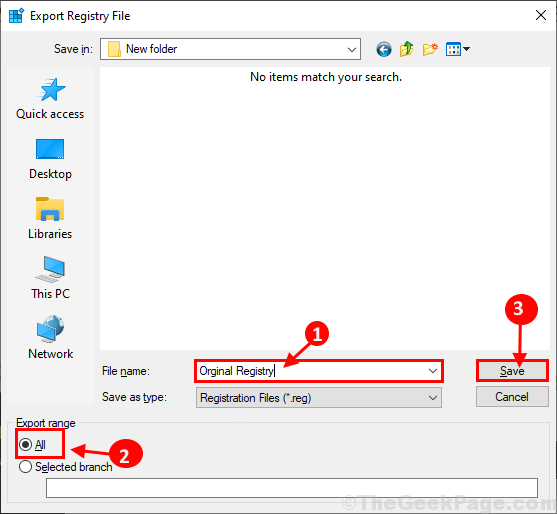
Jei kas nors negerai, galite susigrąžinti registrą.
6. Dabar, in Registro redaktorius langą, eikite į šią vietą-
HKEY_CLASSES_ROOT \ Directory \ apvalkalas
7. Dabar kairėje Registro redaktorius langas, išplėskite “apvalkalas“.
8. Dešiniuoju pelės mygtuku spustelėkite „cmdIr tada spustelėkite „Ištrinti“, Jei norite ištrinti raktą iš savo kompiuterio.

9. Dešiniuoju pelės mygtuku spustelėkite „rastiIr tada spustelėkite „Ištrinti“, Jei norite ištrinti raktą iš savo kompiuterio.

Ištrynę registro raktus iš savo kompiuterio, uždarykite Registro redaktorius langas.
Perkraukite iš naujo tavo kompiuteris. Perkraukę kompiuterį, pabandykite dar kartą atidaryti failą kompiuteryje. Patikrinkite, ar vis dar susiduriate su problema savo kompiuteryje, ar ne. Jūsų problema turėtų būti išspręsta.
![Diegimas sustabdė „Xbox One“ klaidą [STEP-BY-STEP GUIDE]](/f/f3255310e74e67e729fe5d68081ddd25.jpg?width=300&height=460)

